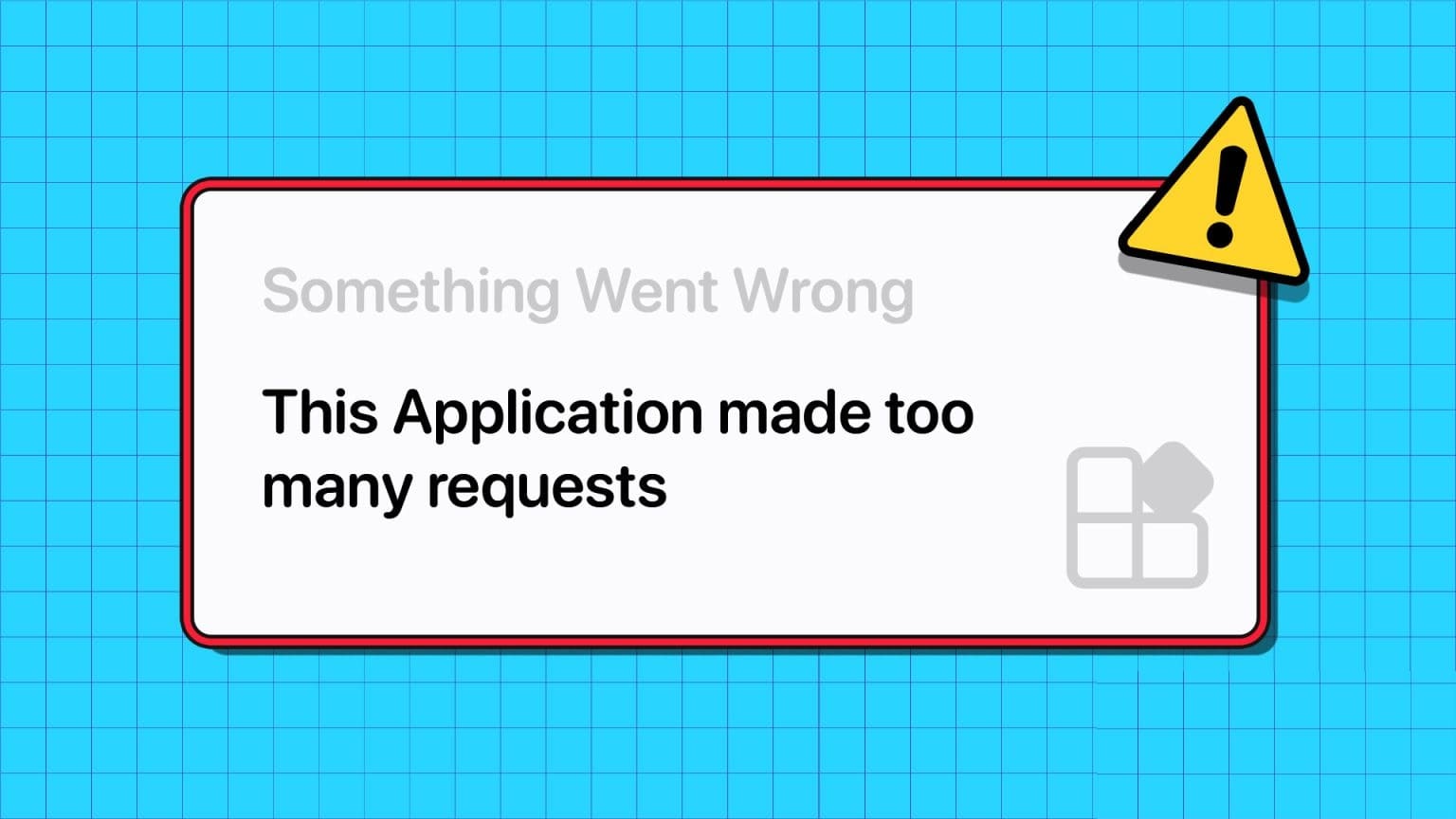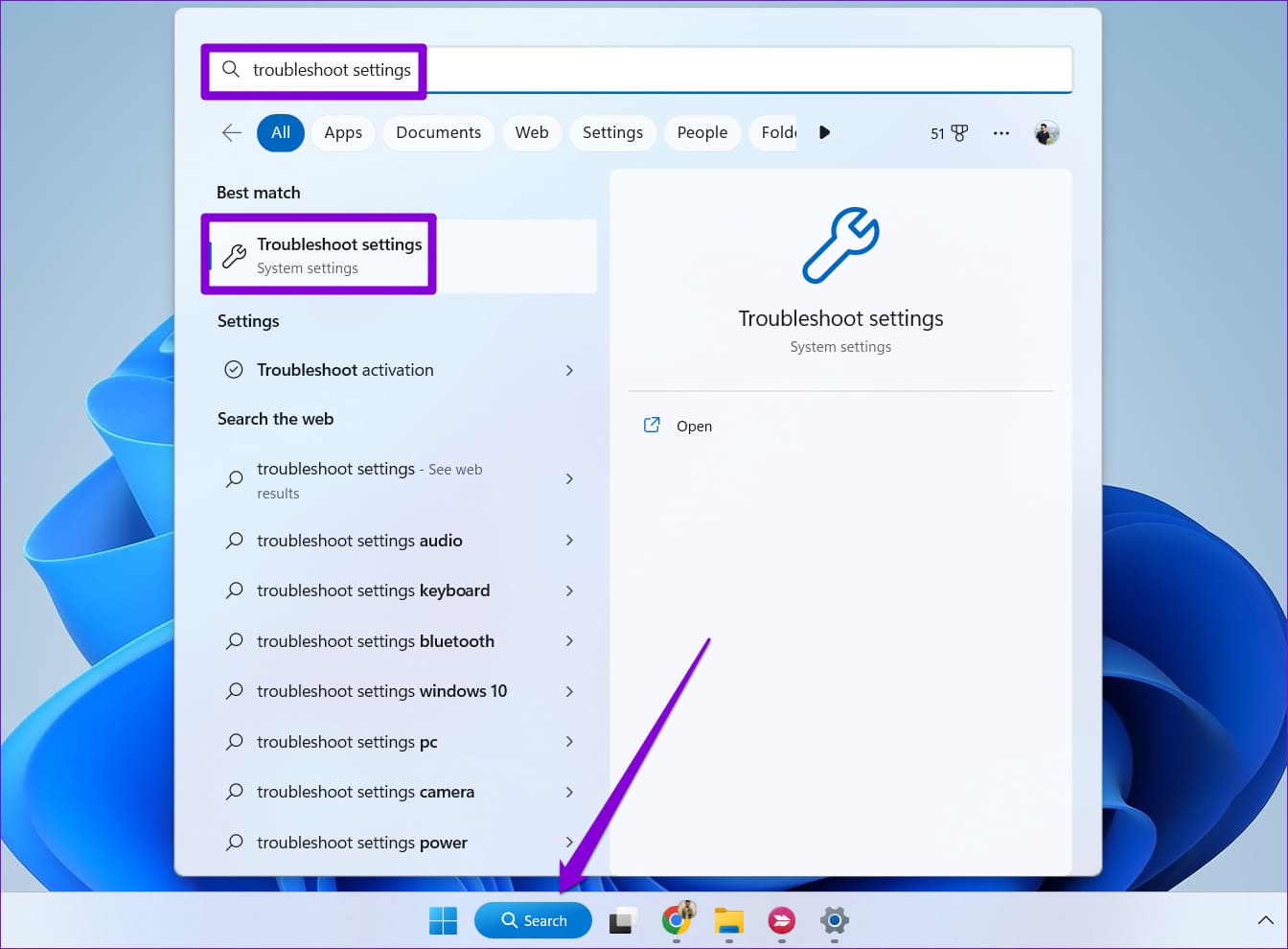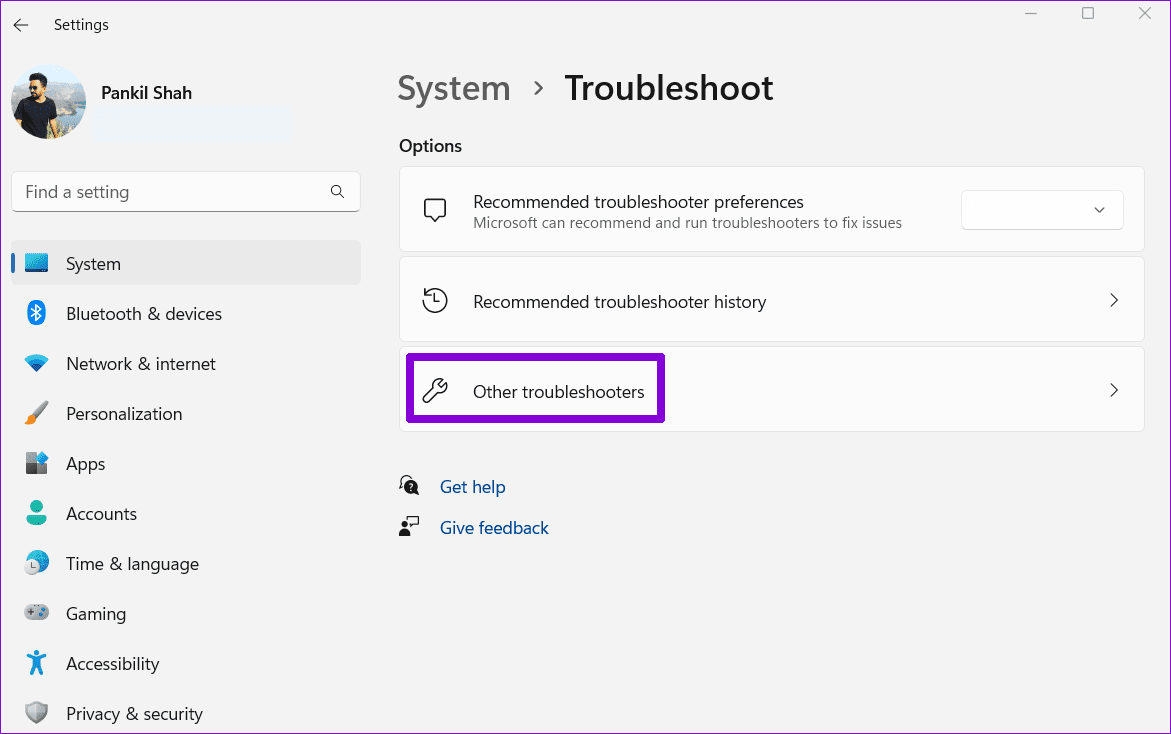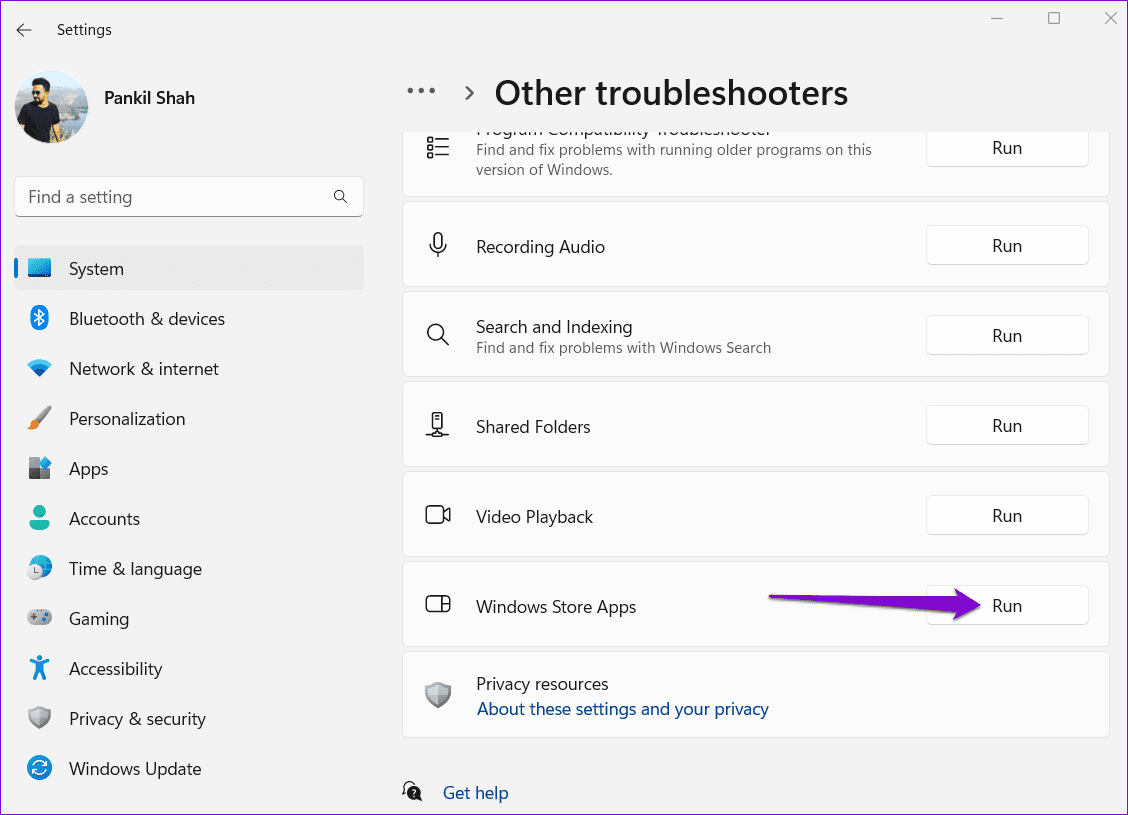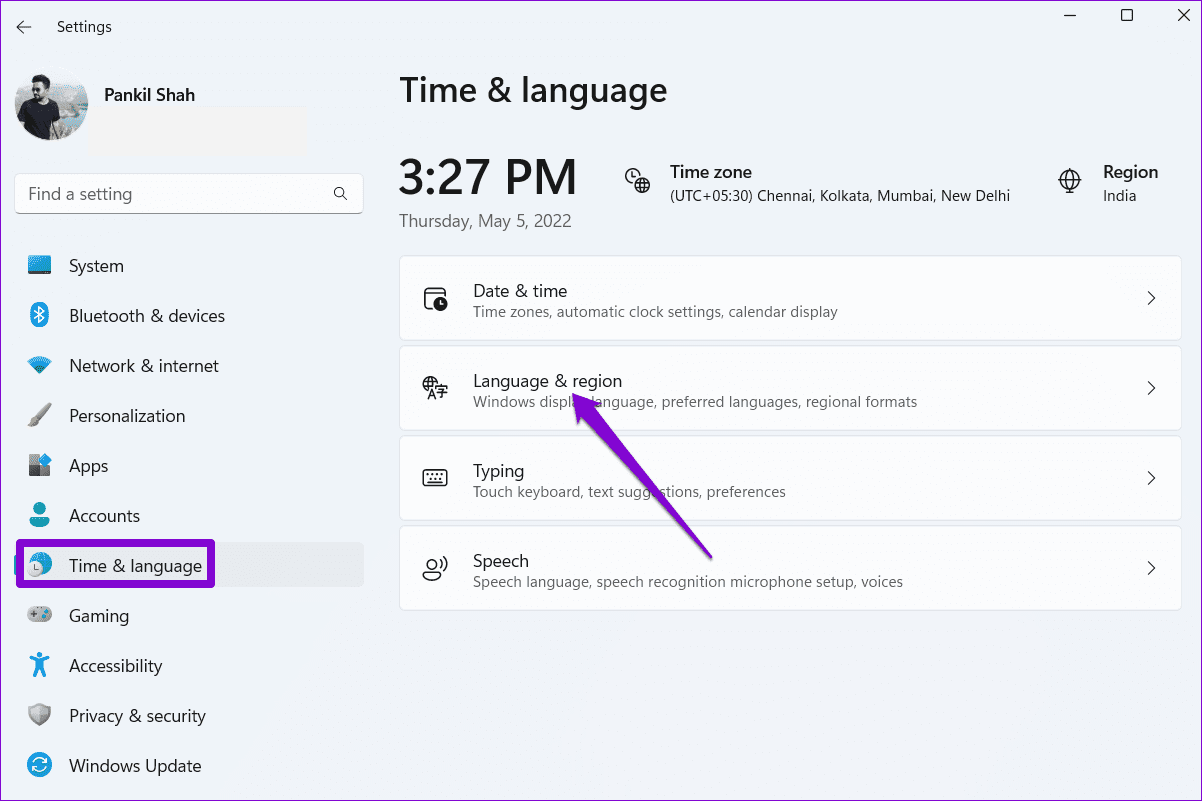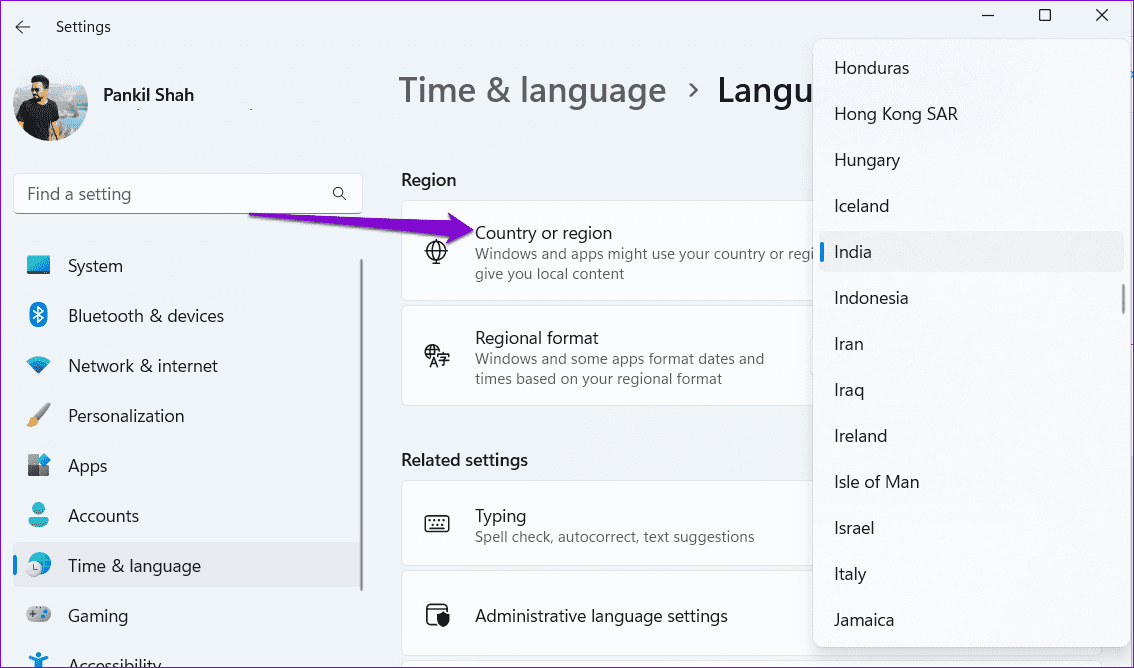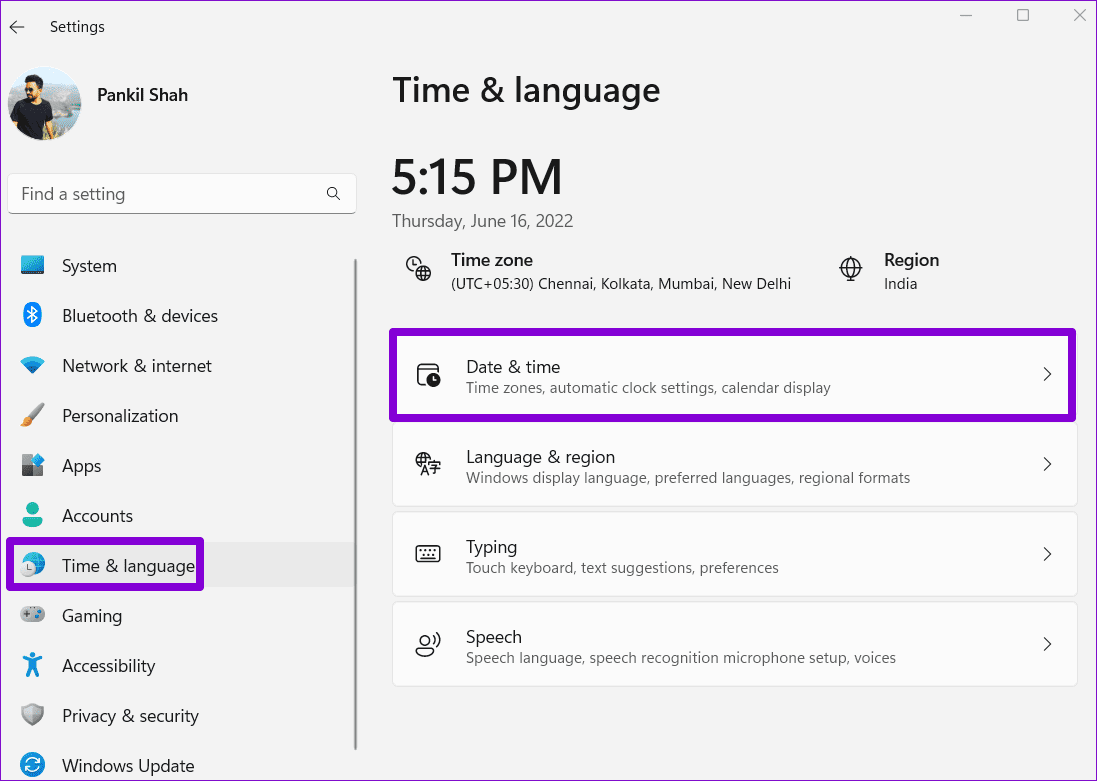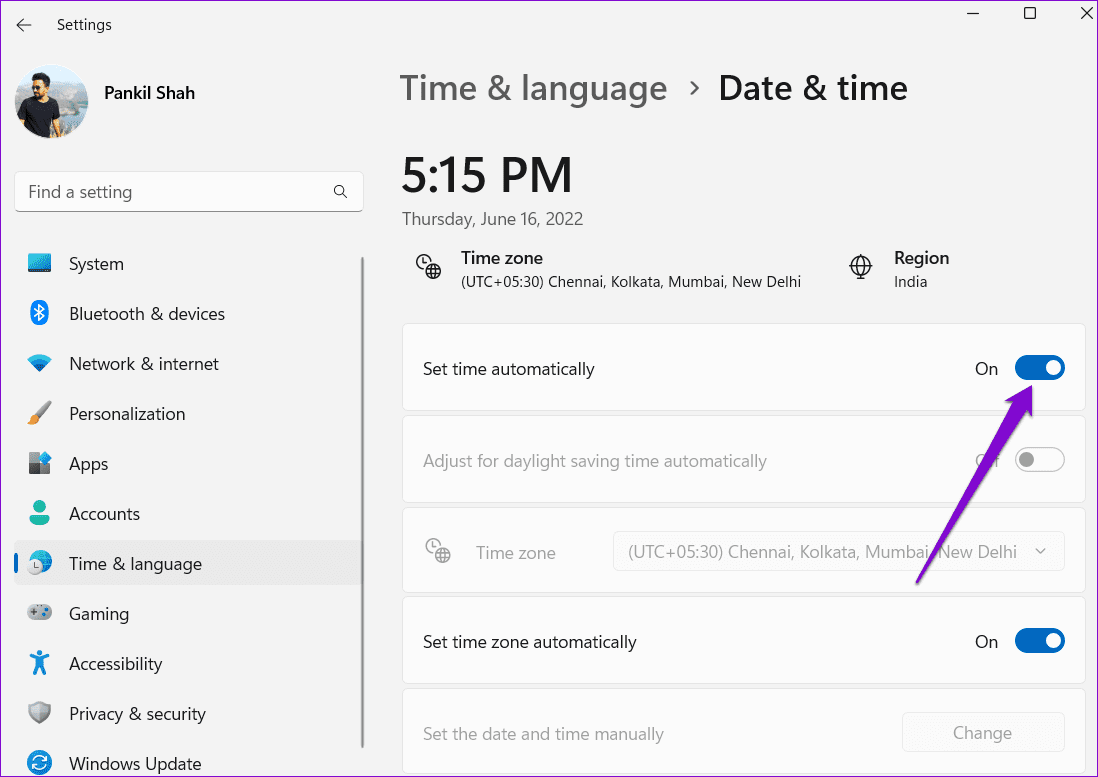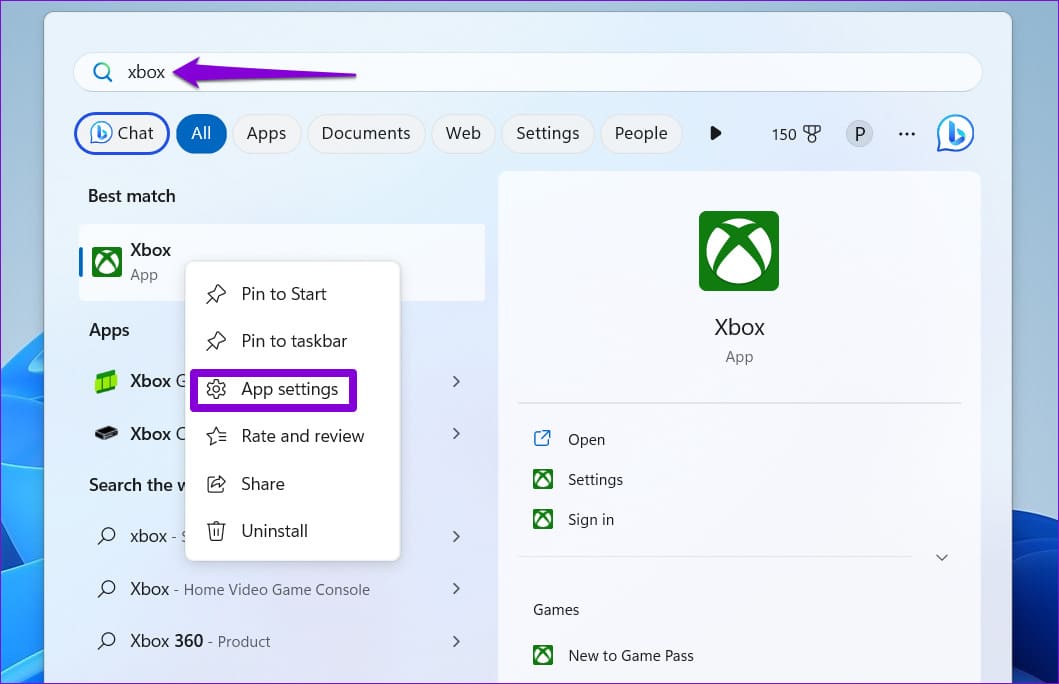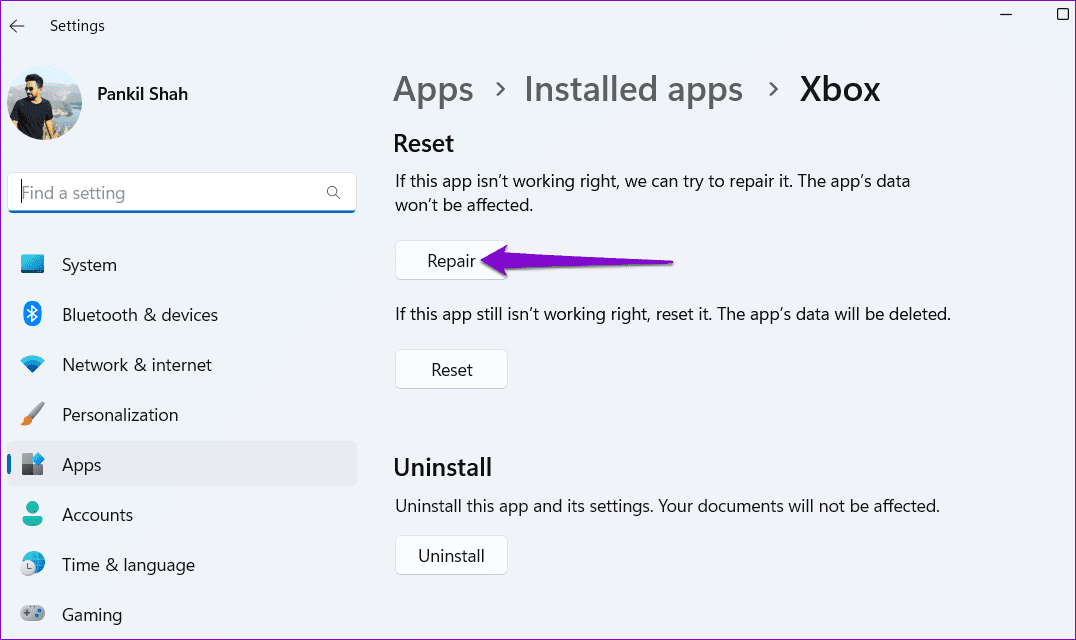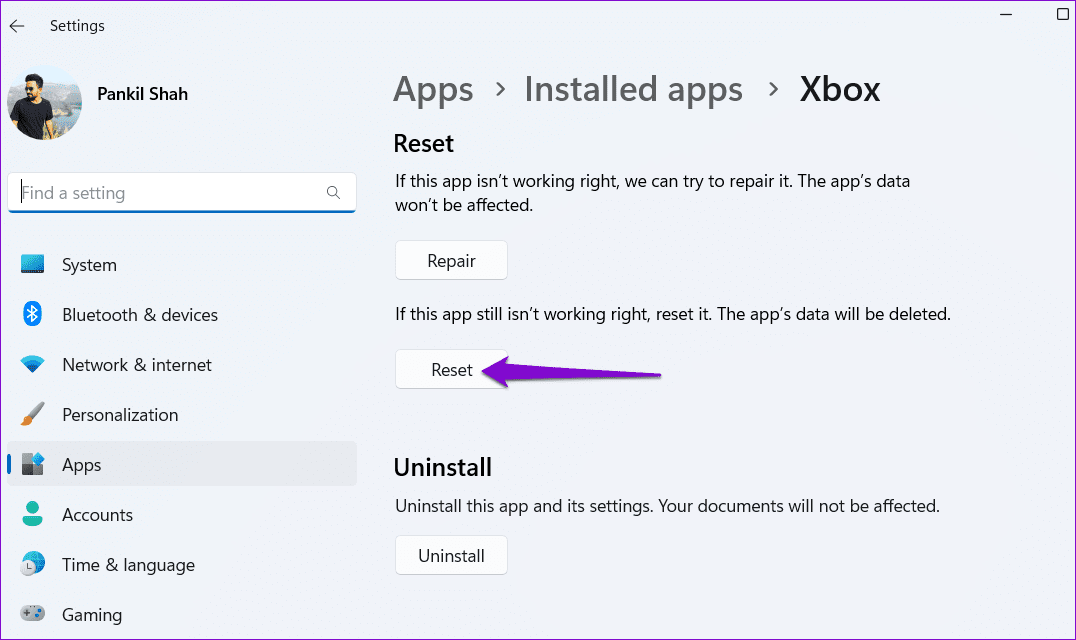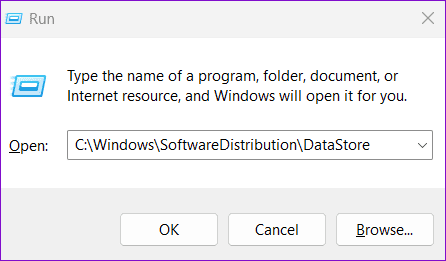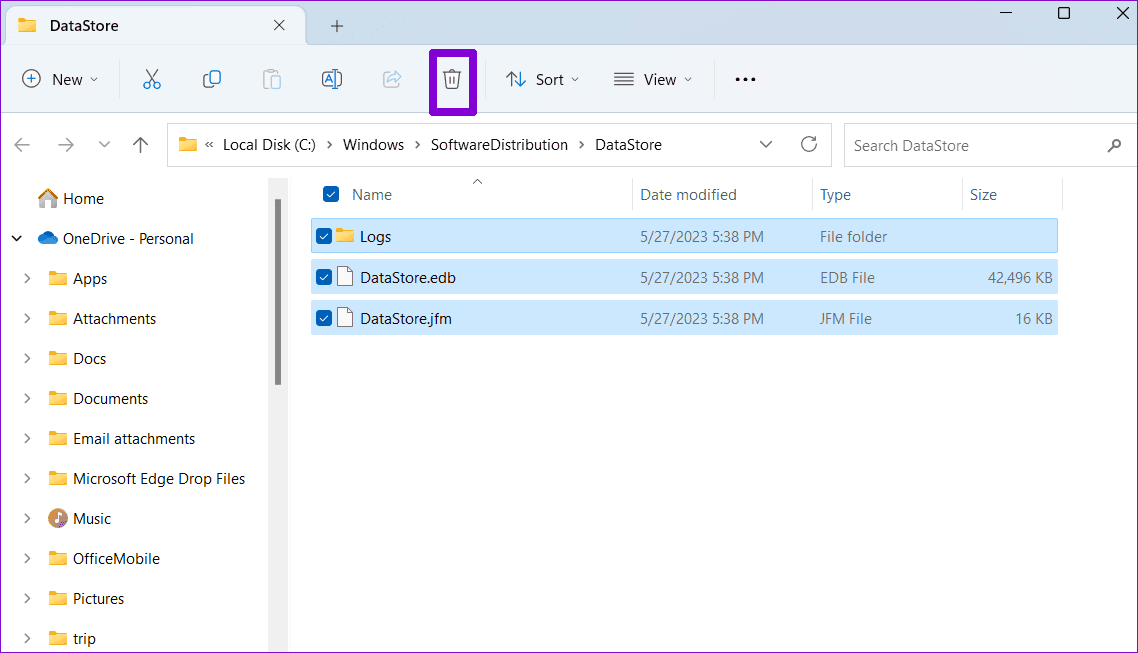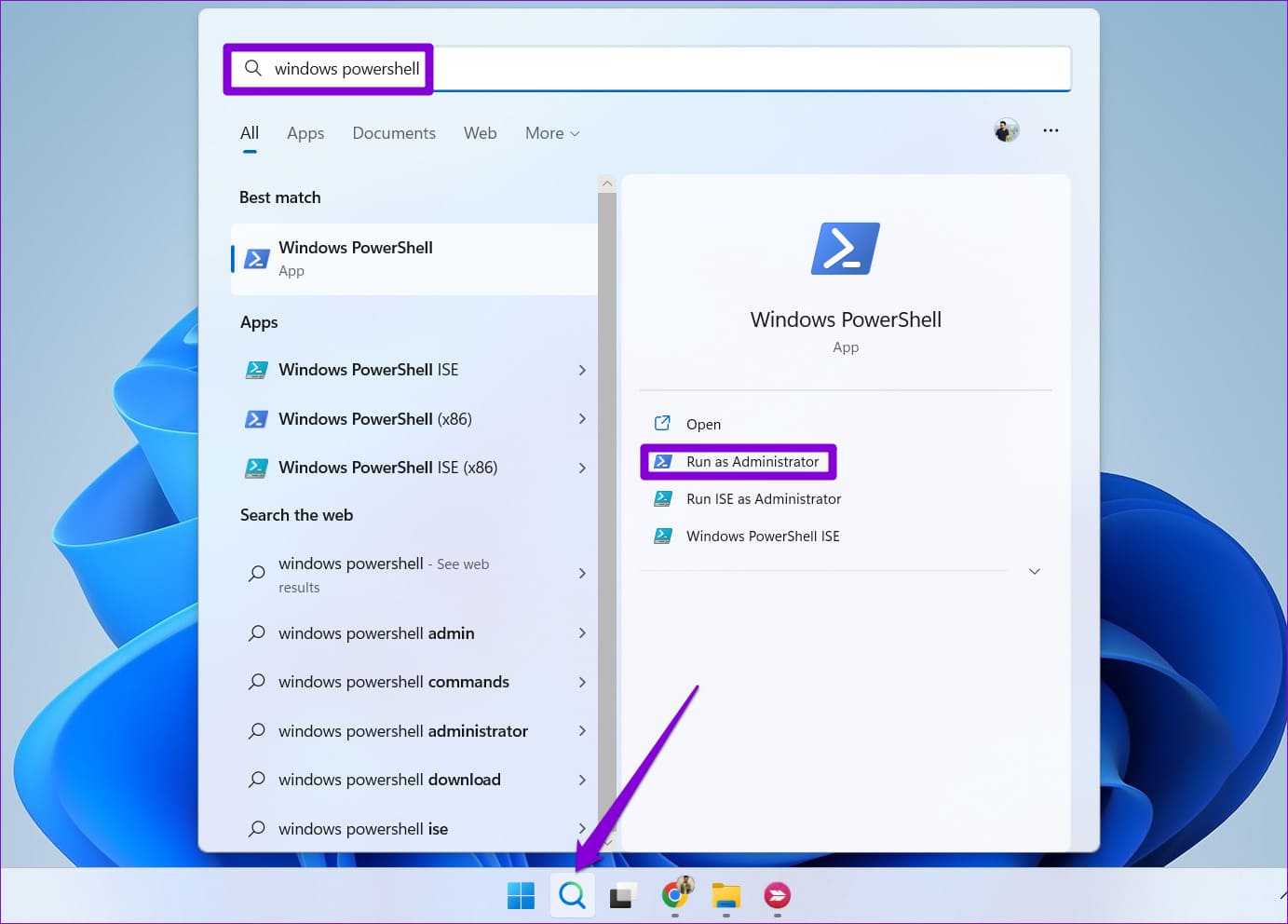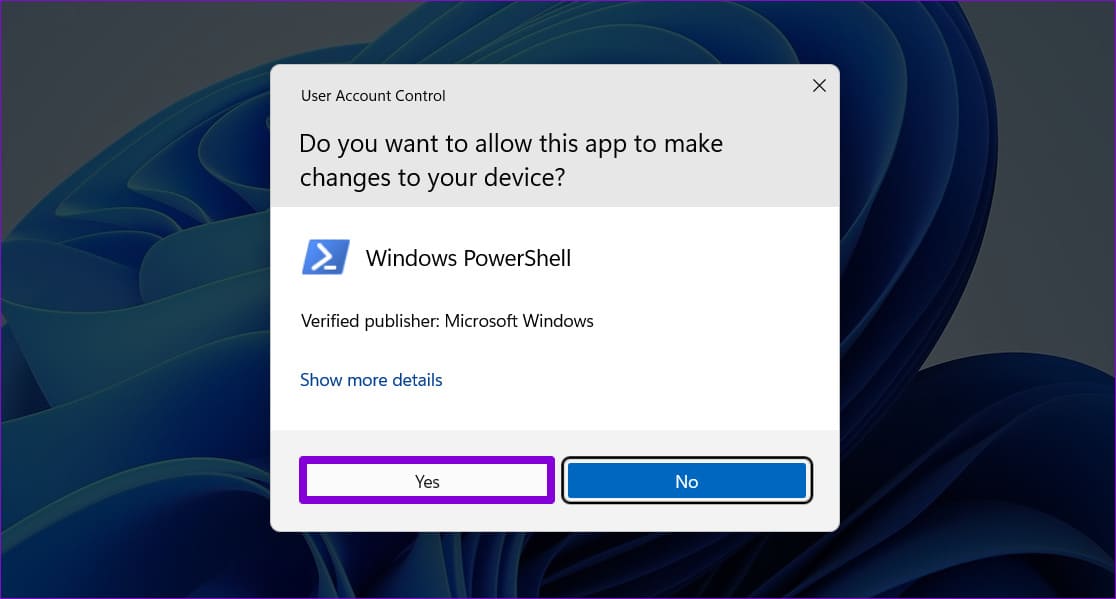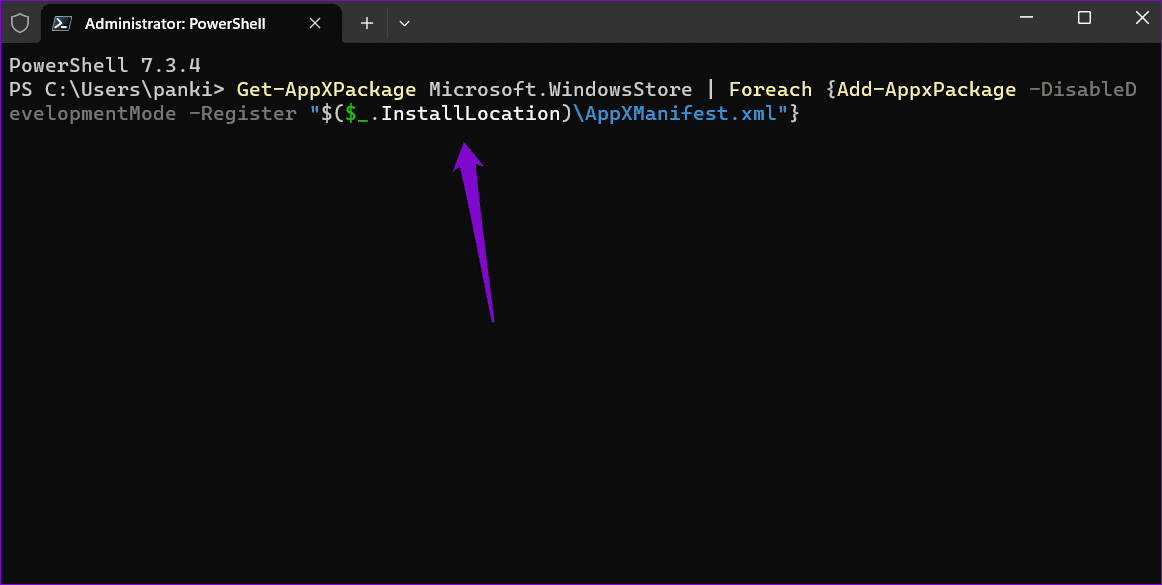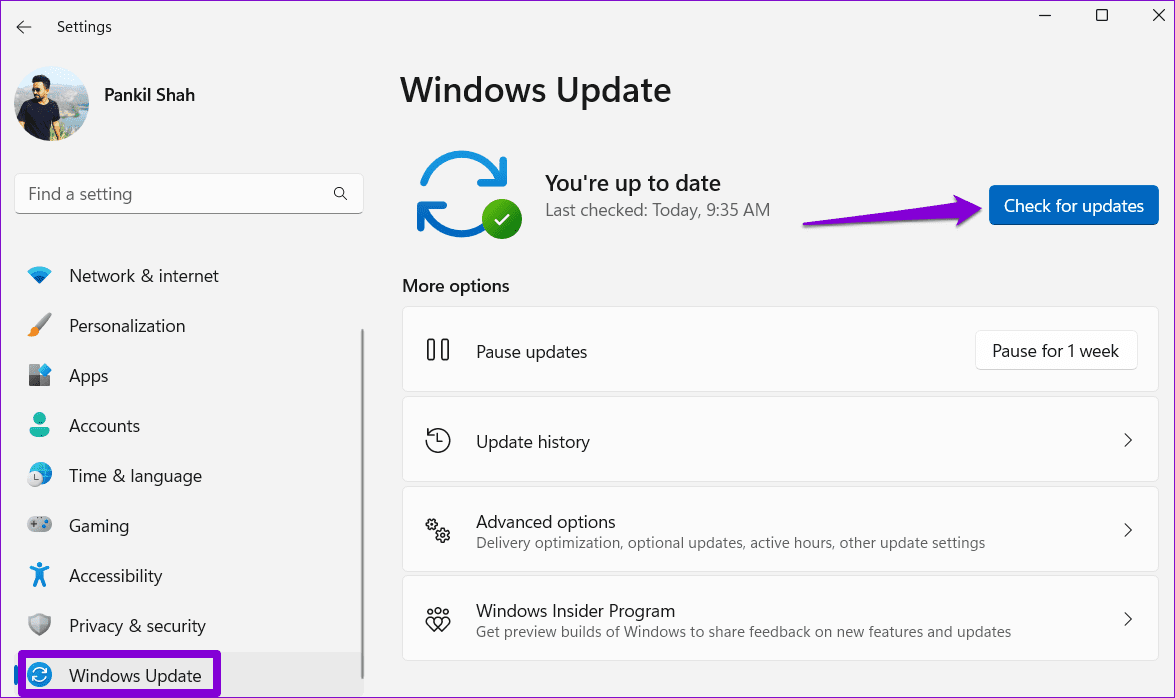Les 6 meilleures façons de corriger cette erreur L'application a fait trop de demandes sous Windows
Bien que Microsoft Store soit l'une des sources les plus fiables pour télécharger des applications pour votre PC Windows, il présente des inconvénients. De temps en temps, quand tu essaies Télécharger ou installer une application à partir du Microsoft Store Vous pouvez rencontrer le message « Cette application a fait trop de demandes. Veuillez essayer de continuer le message avec le code d'erreur 0x80860010. Parfois, cette erreur peut également apparaître lors de l'ouverture de L'application après l'installation.
Quoi qu'il en soit, ces erreurs peuvent perturber votre flux de travail et affecter votre productivité. Pour vous aider, nous avons listé quelques solutions efficaces pour corriger l'erreur « Cette application a fait trop de requêtes » (0x80860010) sur votre PC Windows. Alors, jetons un coup d'œil.
1. Exécutez WINDOWS STORE APPS POUR RÉSOUDRE LES PROBLÈMES
face à n'importe quel Problèmes avec le Microsoft Store ou une application téléchargée à partir de celle-ci, exécutez d'abord l'outil de dépannage des applications du Windows Store. Il diagnostiquera votre système pour tout problème potentiel et tentera de le résoudre.
Étape 1: Cliquez sur l'icône de recherche dans la barre des tâches et tapez Dépanner les paramètres , et sélectionnez le premier résultat qui s'affiche.
Étape 2: Cliquez Dépanneurs Autre
Passons à l'étape 3 : Cliquez sur le bouton "fonctionnement" à côté des applications du Windows Store pour démarrer le processus Dépannage
Suivez les instructions à l'écran pour exécuter le dépanneur et voir si cela résout l'erreur.
2. Correction du système d'heure et de région
Votre ordinateur est-il réglé sur la mauvaise région ou le mauvais fuseau horaire ? Si tel est le cas, certaines applications peuvent ne pas parvenir à communiquer avec les serveurs, entraînant l'erreur « Cette application a fait trop de requêtes ». Voici ce que vous pouvez faire pour y remédier.
Étape 1: Appuyez sur le raccourci clavier Windows + I pour ouvrir une application Paramètres.
Étape 2: Accédez à l'onglet Heure et langue et appuyez sur temps et région.
Passons à l'étape 3 : Cliquez sur le menu déroulant à côté du pays ou de la région pour sélectionner votre région actuelle.
Étape 4: Cliquez sur l'onglet Accueil Temps et langue Sélectionnez à nouveau Option date et heure De la partie droite.
Étape 5: Activer le commutateur à côté de Réglez l'heure automatiquement.
3. Corrigez ou réinitialisez l'application suspectée
Si le code d'erreur 0x80860010 apparaît uniquement lors de l'accès à une application spécifique, vous pouvez utiliser la fonction de réparation des applications intégrée de Windows pour le réparer. malgré l'existence de Plusieurs façons de réparer une application Sous Windows, le plus simple est via l'application Paramètres.
Étape 1: Appuyez sur un raccourci clavier Windows + S pour accéder au menu de recherche.
Étape 2: Entrez le nom de l'application problématique dans la zone de recherche, faites un clic droit sur le premier résultat, et sélectionnez Paramètres d'application.
Passons à l'étape 3 : Faites défiler jusqu'à Réinitialiser la section Et cliquez sur le bouton Réparation.
Windows tentera de réparer l'application et affichera une coche une fois le processus terminé. Si l'erreur persiste même après cela, vous pouvez essayer de réinitialiser L'application à partir du même menu. Cela effacera les données actuelles de L'application et restaurera L'application à son état par défaut.
4. Effacez les fichiers temporaires dans le dossier Datastore
Les fichiers temporaires, comme leur nom l'indique, sont destinés à stocker l'application et les données liées au système d'exploitation pendant une courte durée sur votre ordinateur. Si certains fichiers temporaires de votre ordinateur sont corrompus, cela peut perturber les processus Windows et entraîner des erreurs telles que "Cette application a fait trop de demandes".
Pour résoudre ce problème, vous pouvez essayer Effacez tous les fichiers temporaires du dossier DataStore Et voyez si cela rétablit la vie normale.
Étape 1: Appuyez sur le raccourci clavier Windows + R pour ouvrir la boîte de dialogue Exécuter. Tapez le chemin suivant dans la zone de texte et appuyez sur Entrée.
C: \ Windows \ Software \ Datastore
Étape 2: Clique sur Ctrl + A Raccourci clavier pour sélectionner tous les fichiers à l'intérieur de ce dossier et cliquez sur l'icône Poubelle en haut pour le supprimer.
5. Ré-enregistrez toutes les applications à l'aide de PowerShell
Le réenregistrement des applications Microsoft Store sur votre système est un moyen efficace de résoudre les problèmes avec celles-ci. Ne vous inquiétez pas, le processus n'est pas aussi compliqué qu'il n'y paraît. Vous trouverez ci-dessous les étapes que vous pouvez suivre.
Étape 1: Cliquez sur l'icône de zoom avant Barre des tâches Et le type powershell, Et sélectionnez Exécutez en tant qu'administrateur.
Étape 2: Sélectionnez Oui à L'invite de contrôle apparaît Dans le compte utilisateur (UAC).
Passons à l'étape 3 : Tapez la commande suivante dans la console et appuyez sur Entrée.
Get-AppXPackage Microsoft.WindowsStore | Pour chaque {Add-AppxPackage -DisableDevelopmentMode -Register "$($_.InstallLocation)\AppXManifest.xml"}
Attendez que le processus soit terminé, puis voyez si vous pouvez ouvrir ou télécharger des applications normalement.
6. INSTALLER LES MISES À JOUR WINDOWS
Il est possible que l'erreur "Cette application a fait trop de requêtes" soit causée par des problèmes de compatibilité ou un bug dans le build de Windows. Si tel est le cas, l'installation des mises à jour système en attente devrait vous aider.
Appuyez sur le raccourci clavier Windows + I pour ouvrir l'application Paramètres. Dans l'onglet Windows Update, cliquez sur le bouton Rechercher les mises à jour. Téléchargez et installez les mises à jour en attente, puis vérifiez si l'erreur persiste.
Recommencez à utiliser vos applications
Faire face à ces erreurs d'application sous Windows peut être frustrant, surtout au milieu d'un travail. Faire les correctifs ci-dessus devrait vous aider à résoudre le message d'erreur "Cette application a fait trop de demandes" (code 0x80860010), et vous devriez pouvoir l'utiliser sans problème.